原图

最终效果

1、打开原图,执行:图像--调整--HDR色调,参数如图。

2、按Ctrl + J 把背景图层复制一层,然后点通道面板,点绿色通道,按Ctrl + A 全选,按Ctrl + C 复制,点蓝色通道,按Ctrl + V 粘贴,回到图层面板,效果如图。

3、新建色相/饱和度调整图层,参数如图,这一步把图片的主色转为蓝色。

4、新建曲线调整图层,参数如图,确定后加上图层蒙版,用黑色画笔把荷花擦出来,这一步主要是加强背景色。

5、接下来几步给图片背景添加梦幻元素。盖印图层,调出图层样式,选择“图案叠加”,参数如图,确定后把图层不透明度改为:20%,添加图层蒙版,用黑色画笔把荷花擦出来。

图案叠加里面的图案是PS自带的,按下面操作就能看到。
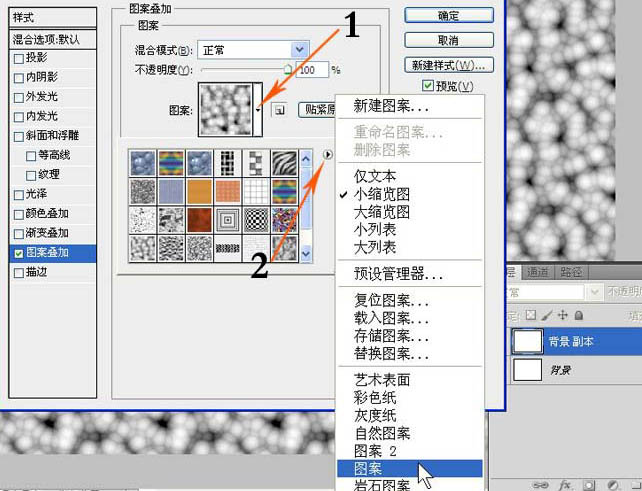
如果还是找不到的就下载下面的图,在PS里面点击:编辑--定义图案,把它存储为图案。
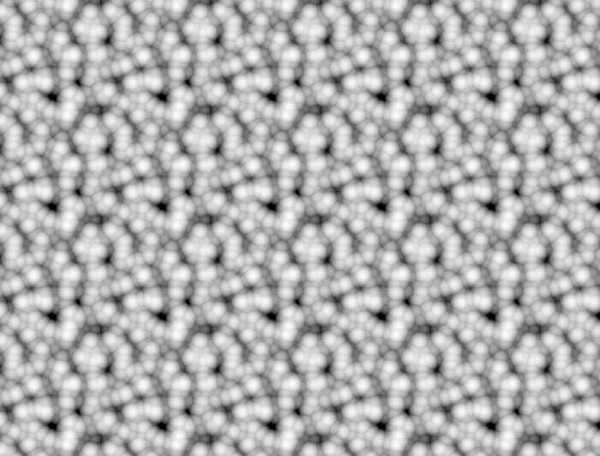
6、盖印图层,执行:滤镜--艺术效果--绘画涂抹,参数如图,确定后添加图层蒙版,用黑色画笔把荷花擦出来。

7、盖印图层,执行:滤镜--画笔描边--强化的边缘,参数如图,确定后添加图层蒙版,用黑色画笔把荷花擦出来。

8、盖印图层,执行:滤镜--其他--高反差保留1像素,确定后添加图层蒙版,用黑色画笔把荷花之外的部分擦出来。这一步主要是加强荷花的质感。

9、盖印图层,简单给图片加点暗角。

最后再整体调节一下,完成最终效果。


最终效果

1、打开原图,执行:图像--调整--HDR色调,参数如图。

2、按Ctrl + J 把背景图层复制一层,然后点通道面板,点绿色通道,按Ctrl + A 全选,按Ctrl + C 复制,点蓝色通道,按Ctrl + V 粘贴,回到图层面板,效果如图。

3、新建色相/饱和度调整图层,参数如图,这一步把图片的主色转为蓝色。

4、新建曲线调整图层,参数如图,确定后加上图层蒙版,用黑色画笔把荷花擦出来,这一步主要是加强背景色。

5、接下来几步给图片背景添加梦幻元素。盖印图层,调出图层样式,选择“图案叠加”,参数如图,确定后把图层不透明度改为:20%,添加图层蒙版,用黑色画笔把荷花擦出来。

图案叠加里面的图案是PS自带的,按下面操作就能看到。
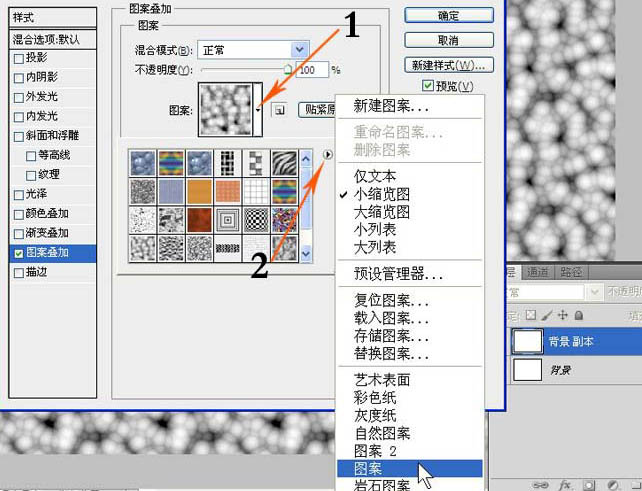
如果还是找不到的就下载下面的图,在PS里面点击:编辑--定义图案,把它存储为图案。
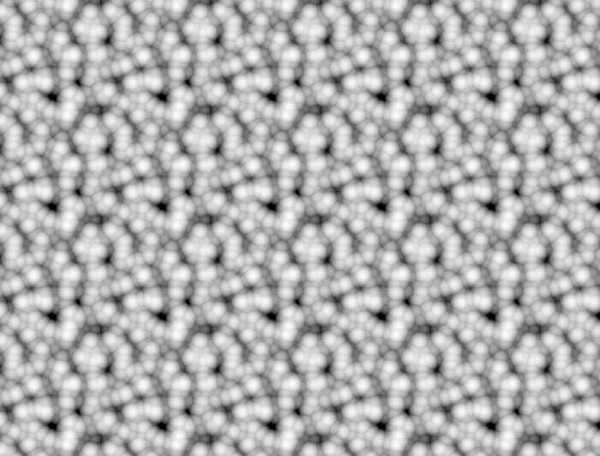
6、盖印图层,执行:滤镜--艺术效果--绘画涂抹,参数如图,确定后添加图层蒙版,用黑色画笔把荷花擦出来。

7、盖印图层,执行:滤镜--画笔描边--强化的边缘,参数如图,确定后添加图层蒙版,用黑色画笔把荷花擦出来。

8、盖印图层,执行:滤镜--其他--高反差保留1像素,确定后添加图层蒙版,用黑色画笔把荷花之外的部分擦出来。这一步主要是加强荷花的质感。

9、盖印图层,简单给图片加点暗角。

最后再整体调节一下,完成最终效果。

标签:
荷花,暗紫色
免责声明:本站文章均来自网站采集或用户投稿,网站不提供任何软件下载或自行开发的软件!
如有用户或公司发现本站内容信息存在侵权行为,请邮件告知! 858582#qq.com
桃源资源网 Design By www.nqtax.com
暂无“Photoshop将荷花特写图片打造出高清的暗紫色效果”评论...
稳了!魔兽国服回归的3条重磅消息!官宣时间再确认!
昨天有一位朋友在大神群里分享,自己亚服账号被封号之后居然弹出了国服的封号信息对话框。
这里面让他访问的是一个国服的战网网址,com.cn和后面的zh都非常明白地表明这就是国服战网。
而他在复制这个网址并且进行登录之后,确实是网易的网址,也就是我们熟悉的停服之后国服发布的暴雪游戏产品运营到期开放退款的说明。这是一件比较奇怪的事情,因为以前都没有出现这样的情况,现在突然提示跳转到国服战网的网址,是不是说明了简体中文客户端已经开始进行更新了呢?
